Đối với người mới bắt đầu, việc sử dụng Facebook PC có thể mang lại nhiều tiện ích. jun88 cruises hướng dẫn bạn cách cài đặt, tùy chỉnh Facebook trên máy tính, giúp bạn kết nối một cách hiệu quả nhất.
Tính năng nổi bật của Facebook PC
Ứng dụng Facebook PC mang đến trải nghiệm mạng xã hội độc đáo, tối ưu hóa cho màn hình lớn.
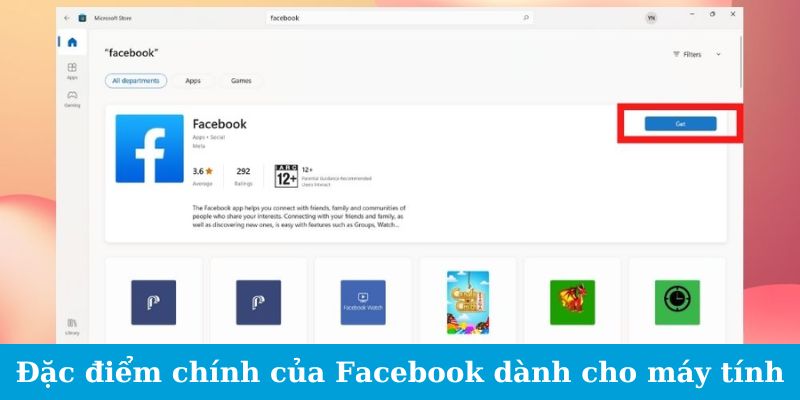
- Người dùng có thể dễ dàng truy cập toàn bộ tính năng giống như trên điện thoại di động. Bạn có thể thích, bình luận, chia sẻ ảnh hay thậm chí phát trực tiếp nội dung cuộc sống.
- Giao diện của ứng dụng trên PC giúp việc quản lý fanpage và nhóm trở nên trực quan hơn, thuận tiện cho các thao tác. Điều này vô cùng tiện lợi cho những người dùng thường xuyên tương tác với cộng đồng.
- Với sự phát triển nhanh chóng của mạng xã hội, Facebook đã trở thành nền tảng quan trọng để các doanh nghiệp quảng bá sản phẩm, dịch vụ. Nơi đây không chỉ giúp tăng cường nhận thức về thương hiệu mà còn hỗ trợ giao dịch bán hàng hiệu quả.
- Facebook cũng phát triển nhiều ứng dụng, trò chơi cùng tính năng hỗ trợ người dùng trong công việc, học tập. Do đó, cài đặt ứng dụng trên máy tính cá nhân là một lựa chọn thông minh, tiện lợi.
Cách thức cài đặt ứng dụng Facebook trên máy tính
Để tải Facebook PC, bạn có thể thực hiện theo hai phương pháp nhanh chóng và miễn phí thông qua Microsoft Store hoặc sử dụng trình giả lập Android. Sau đây là chỉ dẫn cụ thể cho từng phương pháp.

Tải Facebook trực tiếp qua cửa hàng Microsoft Store
Cách tải Facebook từ Microsoft Store rất đơn giản và tiện lợi, giúp bạn nhanh chóng cài đặt ứng dụng này trên máy tính của mình.
- Bước 1:: Tìm biểu tượng Microsoft Store trên thanh tác vụ hoặc trong menu Start của máy tính và mở ứng dụng.
- Bước 2: Ở góc trên bên trái, bạn sẽ thấy một thanh tìm kiếm. Nhập từ khóa “Facebook”, nhấn “Enter” để tìm ứng dụng.
- Bước 3: Trong danh sách kết quả tìm kiếm, chọn ứng dụng Facebook mà bạn muốn tải về.
- Bước 4: Nhấn nút “Get” để bắt đầu quá trình tải về máy tính. Chương trình sẽ được cài đặt một cách tự động.
- Bước 5: Khi cài đặt hoàn tất, bạn có thể nhấn “Open” để khởi động ứng dụng và bắt đầu sử dụng Facebook ngay lập tức.
Cài đặt Facebook PC bằng trình giả lập Android
Ngoài Microsoft Store, bạn cũng có thể cài đặt Facebook PC thông qua trình giả lập Android, một phương pháp đang trở nên phổ biến. Dưới đây là hướng dẫn sử dụng BlueStacks để tải Facebook:
- Bước 1: Khởi động ứng dụng BlueStacks trên máy tính của bạn. Nếu chưa có, hãy tải về để cài đặt BlueStacks từ trang web chính thức.
- Bước 2: Sau khi mở BlueStacks, tìm biểu tượng Google Play Store và nhấn vào đó để mở.
- Bước 3: Nhập từ khóa “Facebook” vào thanh tìm kiếm trong cửa hàng rồi nhấn “Enter”.
- Bước 4: Tìm ứng dụng Facebook trong kết quả, nhấn vào nó và chọn nút “Install” để tải về.
- Bước 5: Sau khi cài đặt hoàn tất, một thông báo sẽ hiển thị cho bạn. Nhấn “Open” để khởi động ứng dụng, đăng nhập vào tài khoản của bạn.
Những ưu điểm khi cài đặt Facebook trên máy tính
Nhiều người thường thắc mắc liệu có cần tải ứng dụng Facebook PC hay không khi họ đã quen với việc sử dụng trang web hoặc ứng dụng trên điện thoại. Dưới đây là một số lợi ích khi cài đặt Facebook trên máy tính mà bạn nên cân nhắc.

- Việc cài đặt ứng dụng trên máy tính giúp bạn truy cập nhanh chóng chỉ với một cú click. Điều này tiết kiệm thời gian hơn so với việc nhập địa chỉ Facebook vào trình duyệt rồi đăng nhập.
- Ứng dụng Facebook thường xuyên được cập nhật với các tính năng mới, mang lại trải nghiệm mượt mà hơn hẳn so với khi dùng trên trình duyệt.
- Tốc độ tải dữ liệu trên ứng dụng cũng được cải thiện. Bạn sẽ có trải nghiệm mượt mà khi lướt tin tức, chia sẻ hoặc xem video mà không gặp tình trạng giật lag.
- Ứng dụng cho phép bạn nhận thông báo trực tiếp, giúp bạn quản lý tin nhắn và làm các công việc khác như xem phim hoặc nghe nhạc cùng lúc.
Với những lợi ích này, câu trả lời cho câu hỏi có nên tải Facebook về máy tính là hoàn toàn có. Hãy thử cài đặt, trải nghiệm để tự kiểm chứng những điều trên.
Ghi chú quan trọng khi cài đặt Facebook PC
Khi quyết định tải ứng dụng Facebook PC, có một số điểm bạn nên chú ý.
- Hãy đảm bảo máy tính của bạn đáp ứng yêu cầu hệ thống để ứng dụng hoạt Hãy tải ứng dụng từ nguồn đáng tin cậy như Microsoft Store để đảm bảo an toàn, tránh virus.
- Sau khi cài đặt, bạn nên thường xuyên kiểm tra, cập nhật ứng dụng để tận dụng những chức năng mới cùng hiệu suất được nâng cấp vượt trội.
- Đừng quên kiểm tra quyền truy cập của ứng dụng để bảo vệ thông tin cá nhân của bạn. Bằng cách lưu ý những điều này, bạn sẽ có trải nghiệm sử dụng Facebook trên máy tính tốt hơn.
Bằng việc cài đặt, tùy chỉnh Facebook PC, bạn đã sẵn sàng để kết nối và chia sẻ mọi thứ một cách nhanh chóng, tiện lợi. Thử nghiệm ngay để tận hưởng một trải nghiệm mạng xã hội hoàn toàn mới.
Xem thêm: Camtasia – Hướng Dẫn Bí Quyết Tạo Video Chuyên Nghiệp
